Så här ökar du webbplatsens säkerhet och prestanda med CloudFlare
Hur snabbt laddar din webbplats?
Vet du att Google faktiskt straffar webbplatser som är långsamma att ladda? Om du vill få en bra rankning av sökmotorer är en av de viktigaste sakerna att se till att din webbplats laddas snabbt, snabbt snabbt!
Om du kör WordPress har vi redan nämnt flera sätt att polera upp din laddningshastighet, inklusive att lägga till Google Analytics-hastighetsspårningsfunktionen, lazy laddar dina bilder, använder W3 Total Cache och minifiera koden.
Ett annat sätt är att använda CloudFlare som en proxyserver.
CloudFlare fungerar som en proxyserver som kopplar mellan dig och dina läsare. När dina läsare anger webbplatsens webbadress, kopplar webbläsaren först till CloudFlare, som då kommer att upptäcka sina platser och ladda innehållet från servern närmast läsarna. Detta kommer att se till att din läsare får den snabbaste laddningstiden och prestanda. Dessutom caches CloudFlare ditt skript, css och bildfiler, så det finns inget slöseri med bandbredd och serverresurser.
Dessutom kan CloudFlare, som en proxyserver, upptäcka vem som åtkomst till din webbplats och blockera hot och begränsa missbruk av robotar och sökrobotar innan de når dig. CloudFlare kan med andra ord öka säkerheten på din webbplats också.
Konfigurera CloudFlare
Att få din webbplats att köra med CloudFlare är lätt.
1. Gå till CloudFlare.com och registrera dig för ett konto.
2. Ange sedan webbplatsens domännamn. Klicka på "Lägg till den här domänen".

3. CloudFlare skannar sedan din DNS. Det kan ta upp till 2 minuter. När skanningen är klar klickar du på "Fortsätt till steg 2".
4. På nästa sida visas en lista över befintlig DNS-post på din webbplats. Kontrollera om de är korrekta. Om det behövs kan du lägga till i extra DNS-post här. Om allt är korrekt, rulla ner till slutet och klicka på " Jag är klar med att kontrollera mina DNS-poster, fortsätt "
5. CloudFlare registrerar då din DNS-inställning och konfigurerar sig för att driva din webbplats. CloudFlare kommer också att lägga till en underdomän (med namnet "direkt") för att du ska kunna komma åt din server utan att passera CloudFlare-nätverket.

6. Det sista steget är att uppdatera din domän med den nya DNS-inställningen. Om du registrerar ditt domännamn via en domänregistrator kan du logga in på ditt domänregistrarkonto och ändra DNS-inställningen. Om du har allt som ställts in via din webb-värd, skicka in en biljett och få dem att ändra DNS-inställningen för dig.
Det är allt. Du är klar att gå.
Det här laddar hastigheten för Make Tech Easier före och efter implementeringen av CloudFlare.
Innan:

Efter:

Det ger en besparing på 1, 8 sekunder, vilket innebär en förbättring på 18, 5%.
Ovanstående resultat togs från Pingdom. Du bör också testa din laddningshastighet innan och efter implementering av CloudFlare också.
Vad är nästa efter att du konfigurerar CloudFlare?
När du har ställt in CloudFlare, logga in på ditt CloudFlare-konto och gå till "Settings -> CloudFlare Settings" (länken är bredvid din webbplats). Här kan du konfigurera inställningarna för CloudFlare. Några av de viktiga inställningarna inkluderar Säkerhetsnivå, Caching-nivå, Anpassa Utmaningssidan, E-postadressfyllning, IP Geolocation (användbar om du visar geolocation-annonser) och Hotlink Protection .
Dessutom, om du använder WordPress, installera CloudFlare plugin som kan hjälpa dig att optimera din databas och bättre skydda din webbplats från spammare.
Bildkrediter: lrargerich


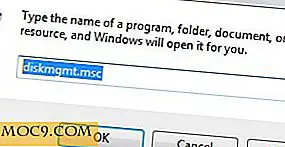


![Bra lista över Android-widgets för tweaking och övervakning av enhetens inställningar [Del 1]](http://moc9.com/img/widget-add.jpg)

